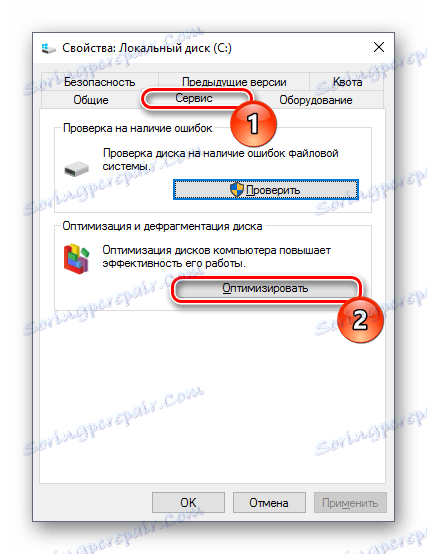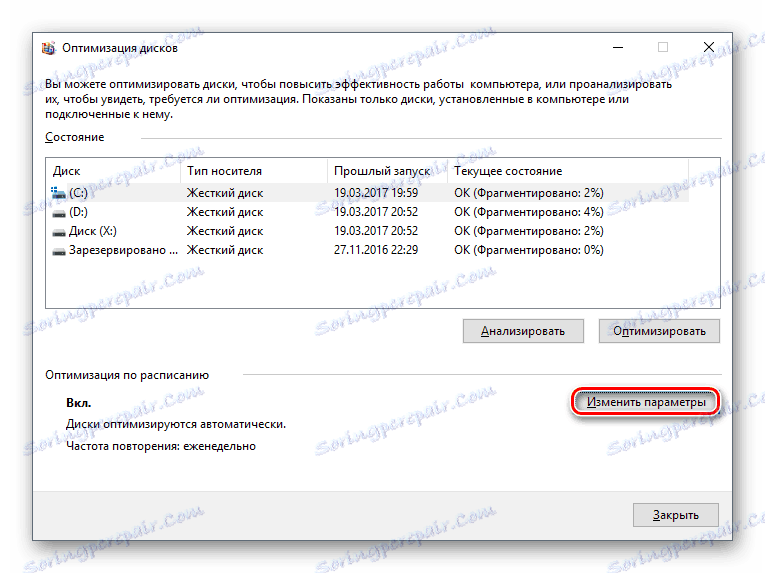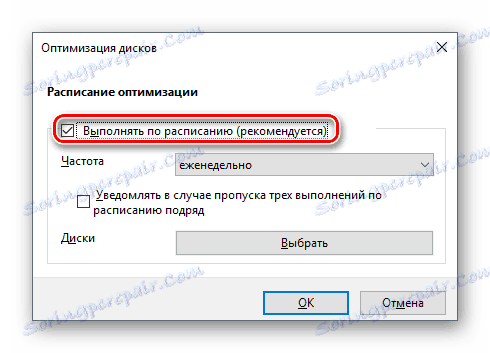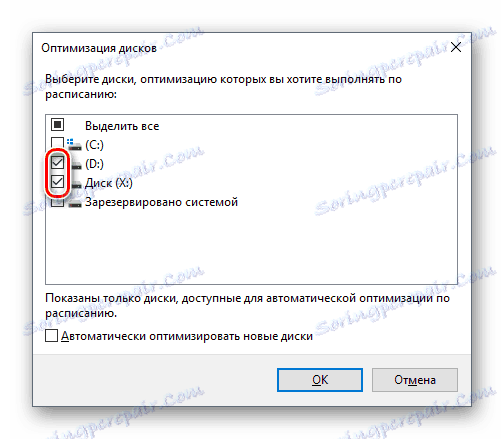Všetko, čo potrebujete vedieť o defragmentácii pevného disku
Defragmentácia disku je postup zlúčenia fragmentovaných súborov, ktorý sa používa predovšetkým na optimalizáciu systému Windows. Takmer v každom článku o urýchlení vášho počítača nájdete rady o defragmentácii.
Nie všetci používatelia však pochopia, čo je defragmentácia, a neviem, kedy to urobiť a čo nie. ktorý softvér stojí za použitie - je tu dostatočný vstavaný nástroj alebo je lepšie inštalovať program od tretej strany.
obsah
- Čo je Disk Defragmentácia?
- Prečo dochádza k fragmentácii HDD
- Ako fragmentácia ovplyvňuje rýchlosť pohonu
- Máte nejaký zmysel používať programy tretej strany na defragmentáciu?
- Potrebujem natrvalo defragmentovať disk
- Potrebujem defragmentovať jednotku SSD
- Funkcie defragmentácie
- Ako defragmentovať
- Otázky a odpovede
Čo je Disk Defragmentácia?
Počas defragmentácie disku mnohí používatelia ani nepomýšľajú ani sa nehľadajú, o čo ide. Odpoveď možno nájsť v názve: "defragmentácia" je proces, ktorý kombinuje súbory, ktoré boli napísané na pevný disk rozbité na fragmenty. Obrázok nižšie jasne ukazuje, že fragmenty jedného súboru na ľavej strane sú zaznamenané v nepretržitom toku bez prázdnych priestorov a oddielov a na pravej strane je rovnaký súbor roztrúsený na pevnom disku vo forme kusov.
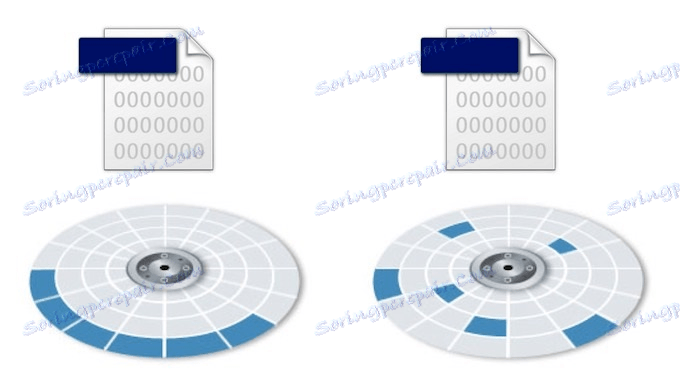
Samozrejme, disk je oveľa pohodlnejší a rýchlejší na čítanie pevného súboru než na prázdne miesto a iné súbory.
Prečo dochádza k fragmentácii HDD
Pevné disky pozostávajú z odvetví, z ktorých každý môže ukladať určité množstvo informácií. Ak je na pevný disk uložený veľký súbor, ktorý sa nedá zapadnúť do jedného sektora, je rozdelený a uložený v niekoľkých sektoroch.
V predvolenom nastavení sa systém vždy pokúša písať fragmenty súboru čo najbližšie k sebe - do susedných sektorov. Z dôvodu vymazania / ukladania iných súborov však zmena veľkosti už uložených súborov a iných procesov nemá vždy dostatočné voľné sektory umiestnené vedľa seba. Z tohto dôvodu Windows prenesie záznam súboru do iných častí pevného disku.
Ako fragmentácia ovplyvňuje rýchlosť pohonu
Ak chcete otvoriť nahratý fragmentovaný súbor, hlava pevného disku sa dôsledne presunie do sektorov, kde bola uložená. Čím viac času sa musí pohybovať okolo pevného disku v snahe nájsť všetky časti súboru, pomalšie čítanie dôjde.
Obrázok vľavo ukazuje, koľko pohybov je potrebné urobiť hlavou pevného disku prečítať súbory, rozdelené na časti. Vpravo sú oba súbory označené modrou a žltej farby zaznamenávané nepretržite, čo výrazne znižuje množstvo pohybu na povrchu disku.

Defragmentácia je proces preskupovania častí jedného súboru tak, aby sa znížilo celkové percento fragmentácie a všetky súbory (ak je to možné) sa nachádzajú v susediacich sektoroch. Z dôvodu tohto čítania sa bude konať nepretržite, čo bude mať pozitívny vplyv na rýchlosť HDD. To je zvlášť zreteľné pri čítaní veľkých súborov.
Máte nejaký zmysel používať programy tretej strany na defragmentáciu?
Vývojári vytvorili veľký počet programov, ktoré sa zaoberajú defragmentáciou. Nájdete tam aj malé programy - defragmentátory a spĺňate ich ako súčasť komplexných optimalizátorov systému. K dispozícii sú bezplatné a platené možnosti. Ale sú to potrebné?
Určitá účinnosť nástrojov tretích strán je nepochybne prítomná. Programy od rôznych vývojárov môžu ponúkať:
- Vlastné nastavenia automatického defragmentácie. Užívateľ môže flexibilnejšie spravovať plán postupu;
- Ostatné algoritmy pre proces. Softvér tretej strany má svoje vlastné funkcie, z dlhodobého hľadiska ziskovejšie. Napríklad, na HDD vyžadujú menej percent voľného miesta na spustenie defragmentácie. Paralelne, optimalizácia súborov, zvýšenie rýchlosti sťahovania. Taktiež sa zväčšuje voľný priestor zväzku, takže neskôr sa úroveň fragmentácie zvyšuje pomalšie;
- Ďalšie funkcie, napríklad defragmentovať register.
Samozrejme, funkcie programov sa líšia v závislosti od vývojára, takže používateľ musí vybrať nástroj na základe svojich potrieb a schopností počítača.
Potrebujem natrvalo defragmentovať disk
Všetky moderné verzie systému Windows ponúkajú automatické vykonávanie tohto procesu raz týždenne. Vo všeobecnosti je to viac zbytočné, než je potrebné. Faktom je, že samotná roztrieštenosť je starý postup a bola to skutočne nevyhnutná. V minulosti už aj fragmentácia svetla mala negatívny vplyv na výkonnosť systému.
Moderné disky s pevným diskom majú vyššiu rýchlosť prevádzky a nové verzie operačných systémov sa stali oveľa "múdrejšími", takže aj pri určitom procese fragmentácie nemusí používateľ zaznamenať spomalenie výkonu. A ak používate pevný disk s veľkým objemom (1 TB a vyšší), systém môže distribuovať ťažké súbory tým najlepším spôsobom, aby to neovplyvnilo výkon.
Navyše neustály štart defragmentátora znižuje životnosť disku - to je dôležitá nevýhoda, ktorú treba brať do úvahy.
Pretože v predvolenom nastavení je defragmentácia systému Windows povolená, musí byť vypnutá ručne:
- Prejdite na položku Tento počítač , kliknite pravým tlačidlom na jednotku a vyberte možnosť Vlastnosti .
![Vlastnosti disku]()
- Prepnite na kartu Nástroje a kliknite na tlačidlo Optimalizovať .
![Spustenie defragmentácie]()
- V okne kliknite na tlačidlo "Zmeniť nastavenia" .
![Zmena nastavení defragmentácie]()
- Zrušte začiarknutie políčka "Spustiť podľa plánu (odporúčané)" a kliknite na tlačidlo "OK" .
![Zakázanie automatickej defragmentácie]()
Potrebujem defragmentovať jednotku SSD
Veľmi častou chybou používateľov, ktorí používajú polovodičové jednotky, je použitie nejakej defragmentácie.
Nezabudnite, že ak máte na počítači alebo notebooku jednotku SSD, nedegrafujte žiadnym spôsobom - to výrazne urýchľuje opotrebenie disku. Okrem toho takýto postup nezvyšuje rýchlosť jednotky SSD.
Ak ste v minulosti nedefinovali defragmentáciu v systéme Windows, potom to urobte buď pre všetky disky, alebo iba pre SSD.
- Z vyššie uvedených pokynov zopakujte kroky 1 až 3 a potom kliknite na tlačidlo Vybrať .
![Správa diskov pre defragmentáciu]()
- Začiarknite políčka iba na tých HDD, ktoré chcete defragmentovať podľa plánu, a kliknite na tlačidlo "OK".
![Výber diskov na defragmentáciu]()
V nástrojoch tretích strán je takáto funkcia prítomná, ale spôsob prispôsobenia bude iný.
Funkcie defragmentácie
Pre kvalitu tohto postupu je niekoľko odtieňov:
- Napriek tomu, že defragmentátory môžu fungovať na pozadí, aby dosiahli najlepšie výsledky, sú najlepšie spustené v prípade, že na strane používateľa nie je žiadna aktivita alebo v minimálnej miere (napríklad počas prestávky alebo pri počúvaní hudby);
- Pri vykonávaní periodickej defragmentácie je vhodnejšie použiť rýchle metódy, ktoré urýchlia prístup k hlavným súborom a dokumentom, ale určitá časť súborov sa nebude spracovávať súčasne. V tomto prípade sa môže postupovať úplne menej;
- Pred dokončením defragmentácie sa odporúča odstrániť súbory odpadu a ak je to možné vylúčte súbory pagefile.sys a hiberfil.sys zo spracovania. Tieto dva súbory sa používajú ako dočasné súbory a sú znovu vytvorené pri každom spustení systému;
- Ak má program schopnosť defragmentovať tabuľku súborov (MFT) a systémové súbory, nemalo by to byť zanedbané. Typicky táto funkcia nie je k dispozícii, keď je spustený operačný systém, a môže sa vykonať po reštarte pred spustením systému Windows.
Ako defragmentovať
Existujú dva hlavné spôsoby defragmentácie: inštalácia pomôcky od iného vývojára alebo použitie programu zabudovaného do operačného systému. Optimalizujte nielen vstavané jednotky, ale aj externé jednotky pripojené cez USB.
Na našich stránkach už existuje príručka pre defragmentáciu pomocou príkladu systému Windows 7. V nej nájdete sprievodcu pre prácu s populárnymi programami a štandardným nástrojom Windows.
Čítajte viac: Metódy defragmentácie disku v systéme Windows
V nadväznosti na vyššie uvedené odporúčame:
- Nezdravujte jednotku SSD (Solid State Drive).
- Zakázať spustenie defragmentácie podľa plánu v systéme Windows.
- Nezneužívajte tento postup.
- Po prvé, urobte analýzu a zistite, či je potreba defragmentácie.
- Ak je to možné, použite programy s vysokou kvalitou, ktorých účinnosť je vyššia ako vstavaný nástroj Windows.